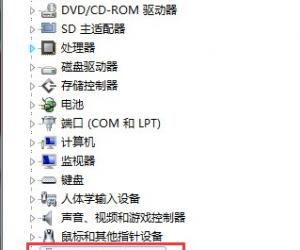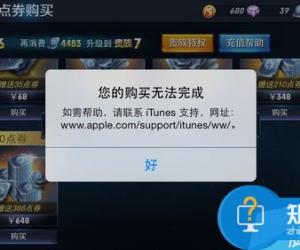ppt2007母板如何修改图文教程 ppt2007更改母板的方法步骤
发布时间:2017-05-15 11:54:14作者:知识屋
ppt2007母板如何修改图文教程 ppt2007更改母板的方法步骤 第一步打开新建或已建ppt文档
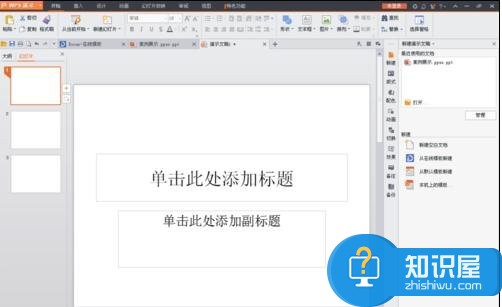
空白处右击出现选项弹窗,选择点击背景,如图:
选择弹窗的下指箭头符号,选择填充效果
出现新的弹窗,选择图片-在点击下部:选择图片
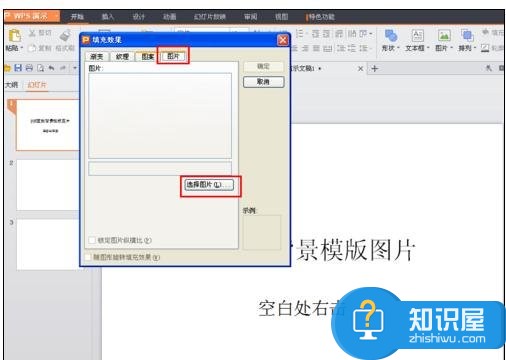
浏览并点击你原来做好的(第一节了准备更换的)图片背景

选择完毕后,打开,如图所示:
点击并确认,这里要说明一个问题,有两个选项,一个是应用A,二个是应用全部T,这个是说明:A是此页面应用此背景,T是所有PPT页面都应用此背景,可根据你的需要进行点击和选择。
我们先选择A看下效果,大家从图中可以看出,在左侧共建有3张ppt,我们选择A应用,第一张ppt背景更换了,其余没有动,我们再看一下选择T应用全部的效果。
首先我们回到编辑前,恢复,快捷键ctrl+z,可以回到上一页
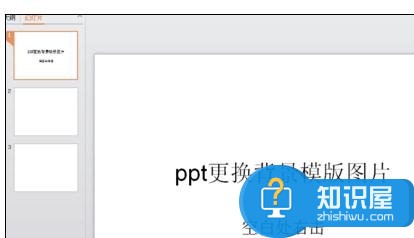
如上面的操作我们选择T,应用全部
大家可以看出,所有的ppt页面都已更换了先前准备好的背景图片。
知识阅读
软件推荐
更多 >-
1
 一寸照片的尺寸是多少像素?一寸照片规格排版教程
一寸照片的尺寸是多少像素?一寸照片规格排版教程2016-05-30
-
2
新浪秒拍视频怎么下载?秒拍视频下载的方法教程
-
3
监控怎么安装?网络监控摄像头安装图文教程
-
4
电脑待机时间怎么设置 电脑没多久就进入待机状态
-
5
农行网银K宝密码忘了怎么办?农行网银K宝密码忘了的解决方法
-
6
手机淘宝怎么修改评价 手机淘宝修改评价方法
-
7
支付宝钱包、微信和手机QQ红包怎么用?为手机充话费、淘宝购物、买电影票
-
8
不认识的字怎么查,教你怎样查不认识的字
-
9
如何用QQ音乐下载歌到内存卡里面
-
10
2015年度哪款浏览器好用? 2015年上半年浏览器评测排行榜!